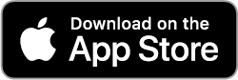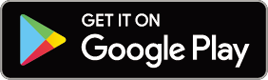La medición no funciona :
En Modo Espejo
Computadora smart no cambia a la pantalla de mediciones del Modo espejo. ¿Qué debería hacer?
¿Ha instalado la aplicación Cateye Cycling™ en su smartphone?
• Instale Cateye Cycling™.

Si utiliza un iPhone
Si utiliza un smartphone Android
* Consulte Dispositivos recomendados para Cateye Cycling para obtener la información más reciente acerca de los teléfonos inteligentes recomendados para utilizarse con Cateye Cycling™.
¿Ha emparejado su smartphone con computadora smart?
• Si no empareja computadora smart a través de Cateye Cycling™, computadora smart no puede realizar mediciones en Modo espejo.
 Smartphone: Emparejar con computadora smart
Smartphone: Emparejar con computadora smart
¿Está [Conectar] configurado como [Activado] en el menú Cateye Cycling™ de su smartphone?
• Configure [Conectar] como [Activado] o cierre Cateye Cycling™.
¿Está computadora smart en Sensor modo directo?
• Pulse MODE durante 1 segundo.
Computadora smart cambiará a la pantalla de búsqueda de smartphone y se conecta con el smartphone.
Durante la medición, la computadora smart permanece en la pantalla de búsqueda del smartphone y no se vuelve a conectar a la aplicación.
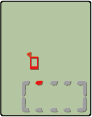 Pantalla búsqueda de smartphone
Pantalla búsqueda de smartphoneLa computadora smart se apaga después de mostrar la pantalla de búsqueda del smartphone.
• Presione el botón MODE durante 1 segundo para buscar el dispositivo y vuelva a conectarse.
* La computadora smart mantiene la medición durante esta operación.
Cambie la Computadora smart al Modo directo de sensor y vuelva al Modo de simetría.
1. Presione sin soltar MODE durante 1 segundo para cambiar al Modo directo de sensor.
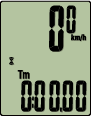
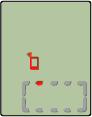 Pantalla de mediciones(Sensor modo directo)(1 segundo)
Pantalla de mediciones(Sensor modo directo)(1 segundo)

2. Presione sin soltar MODE durante 1 segundo una vez más para volver al Modo de simetría.
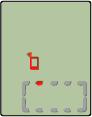
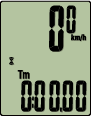 Pantalla búsqueda de smartphone (Modo espejo)(1 segundo)
Pantalla búsqueda de smartphone (Modo espejo)(1 segundo)

Confirme el cambio de búsqueda de smartphone a la pantalla de conexión y el de regreso a la pantalla de conexión.
< solo iPhone >
La computadora smart se vuelve a conectar a mi smartphone solamente cuando la aplicación Cateye Cycling™ está activa (ejecutándose en primer plano).
• Los sensores de terceros inhiben la conexión. Elimine los sensores con (
 ) desde Cateye Cycling™
) desde Cateye Cycling™  (MENÚ) > [Dispositivo] y, a continuación, asócielos de nuevo.
(MENÚ) > [Dispositivo] y, a continuación, asócielos de nuevo.
Cateye Cycling™ puede haberse cerrado de forma anómala.
• Inicie Cateye Cycling™.
Reinicie la computadora smart.
• Pulse el botón AC situado en la parte posterior de la computadora smart (operación de reinicio).
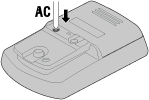
Si el problema persiste, reinicie su smartphone.
No se puede conectar al smartphone a través de la pantalla de búsqueda de teléfonos inteligentes del equipo inteligente
¿Es una luz compatible con CatEyeSYNC™ que se usa al mismo tiempo?
• Reinicie el smartphone.
Cambie la Computadora smart al Modo directo de sensor y vuelva al Modo de simetría.
1. Presione sin soltar MODE durante 1 segundo para cambiar al Modo directo de sensor.
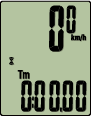
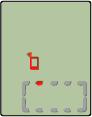 Pantalla de mediciones(Sensor modo directo)(1 segundo)
Pantalla de mediciones(Sensor modo directo)(1 segundo)

2. Presione sin soltar MODE durante 1 segundo una vez más para volver al Modo de simetría.
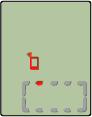
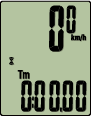 Pantalla búsqueda de smartphone (Modo espejo)(1 segundo)
Pantalla búsqueda de smartphone (Modo espejo)(1 segundo)

Confirme el cambio de búsqueda de smartphone a la pantalla de conexión y el de regreso a la pantalla de conexión.
¿Está la opción [Conectar] bajo [MENÚ] establecida en [ACTIVADO] en Cateye Cycling™?
• Asegúrese de que la opción [Conectar] está establecida en [ACTIVADO].
Si no se puede establecer una conexión incluso cuando la opción se establece en [ACTIVAR], vuelva a realizar la asociación con el smartphone.
La pantalla dice [ready] (listo), pero la medición no se inicia. ¿Qué debería hacer?
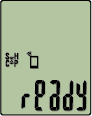
Medición en espera
Presione MODE durante 1 segundo. Computadora smart mostrará Tm, y podrá iniciar la medición.
Tocar
 (Iniciar medición) en Cateye Cycling™ tiene el mismo efecto.
(Iniciar medición) en Cateye Cycling™ tiene el mismo efecto.
La visualización alterna entre PAUSA y Distancia de trayecto y la medición no se inicia.
¿Cuál es el problema?
Pausada
Visualización alternativ

Distancia del trayecto
La medición ha sido pausada.
Presione MODE durante 1 segundo para reanudar la medición.
¿Por qué no puedo medir la velocidad?
Al utilizar un sensor de velocidad (cadencia) (ISC-12), si el imán de la rueda se desplaza de forma que no está orientado hacia la zona del sensor, el computador registra la señal de velocidad como 0 y no es posible realizar la medición. (Esto es debido a que la señal de velocidad del sensor tiene prioridad sobre GPS cuando mide la velocidad.)
¿Por qué no se recibe la señal del sensor?
Pruebe las siguientes soluciones.
• Pulse el botón RESET de los sensores que no se pueden conectar.
¿Ha emparejado el sensor?
• Debe emparejar computadora smart con su smartphone a través de la aplicación Cateye Cycling™.
 Smartphone : Emparejar con un sensor
Smartphone : Emparejar con un sensor
¿Instaló la aplicación Cateye Cycling™ por primera vez?
• La información del sensor puede no haberse enviado a la aplicación Cateye Cycling™ adecuadamente desde la computadora smart cuando la aplicación se instaló por primera vez.
Asocie el sensor con la aplicación Cateye Cycling™ de nuevo.
 Smartphone : Emparejar con un sensor
Smartphone : Emparejar con un sensor
¿Utiliza un sensor Bluetooth Inteligente?
• Computadora smart sólo puede recibir señales de sensores Bluetooth Inteligente.
Es posible que la batería del sensor haya quedado sin carga.
• Sustituya la batería por una nueva.
 Reemplazo de batería : Sensores opcionales
Reemplazo de batería : Sensores opcionales
Es posible que el imán no esté en la posición correcta con respecto al sensor de velocidad o el sensor de velocidad (cadencia)(ISC).
Consulte el manual de instrucciones del sensor y conecte el sensor de forma correcta.
¿Por qué no puedo realizar mediciones sin un sensor de velocidad?
Puede que tenga que esperar un poco más después de comenzar la medición.
• En algunos casos, el smartphone puede tardar un tiempo en obtener el GPS. Espere en algún lugar al aire libre durante un tiempo antes de empezar.
* El tiempo que se necesita para obtener el GPS dependerá de su smartphone
La ubicación o el clima pueden no ser apropiados para obtener una señal GPS.
• Si se pierde la conexión con el GPS de su smartphone, computadora smart ya no podrá realizar la medición.
* Para más información sobre cómo adquirir una señal GPS, consulte el manual de instrucciones de su smartphone.
La información de ubicación no se obtiene a través de GPS y las rutas no se graban.
¿Es preciso el reloj del smartphone?
• Si el reloj del sistema del smartphone no es correcto, no se obtendrá la información de GPS.
Asegúrese de que el establecimiento automático de la fecha y hora está habilitado en el smartphone.
En la configuración del iPhone, ¿están los servicios de ubicación para [Ciclismo] establecidos en [Mientras se use la aplicación]?
• Establecer en [Siempre].
¿Por qué computadora smart a veces pasa a modo de espera cuando vuelvo a mi bicicleta después de dejarlo por un tiempo?
Cuando el smartphone se aleja de la bicicleta aunque sea por poco tiempo, computadora smart puede entrar de forma automática en modo de suspensión.
Al hacer clic en computadora smart entrar en modo de búsqueda de smartphone, lo que le permite volver a conectar a su smartphone.
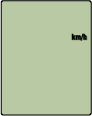 Suspensión
SuspensiónSi no puede establecer conexión desde la pantalla de búsqueda de teléfonos inteligentes
• Active temporalmente el modo Sensor Direct y, a continuación, vuelva al modo Espejo.
Este paso podría restablecer la conexión de la computadora smart con el smartphone.
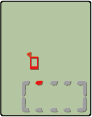 Pantalla búsqueda de smartphone
Pantalla búsqueda de smartphone* Pulse MODE durante 1 segundo para cambiar entre el modo Sensor Direct y el modo Espejo.
El funcionamiento de computadora smart es anormal.
¿Qué debería hacer?
Reinicie su smartphone.
Si esto no resuelve el problema, presione el botón AC en la parte posterior de computadora smart.
(Operación de reinicio)
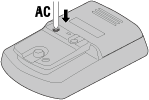
Copyright © 2021 CATEYE Co., Ltd.